RTN 11 WL 500G WL 500G DeLuxe WL 500GP |
WL 500 GPv2 WL 520 G WL 520 GC WL 520 GU |
WL 530 G WL 530 Gv2 WL 550 GE WL 566 GM |
Per questo router consigliamo la procedura di prenotazione dell' IP descritta a fine guida.
In questo modo il router può gestire in autonomia l'assegnazione di un IP costante al PC senza modificare le impostazioni del sistema.
l' IP prenotato diventa l' IP che dovete associare alle due porte TCP/UDP utilizzate da eMule.
In alternativa potete sempre fissare l' IP al PC seguendo la guida sull' IP statico.
Procedete ora con l'apertura delle porte nel router
Una volta fissato o prenotato l' IP riaprite il browser (Internet Explorer, Mozilla Firefox,Chrome...) e digitate l' IP del router http://192.168.1.1 ( l'indirizzo di configurazione del router di solito corrisponde all' IP del gateway, per rilevarlo potete utilizzare la nostra utility Analisi rete locale, oppure seguire la guida per l' IP statico).
Inserite in User name e Password la parola admin (o quanto riportato nell' etichetta posta sotto al router) e cliccate su OK ed avrete accesso alla configurazione del router.

Nel menù di sinistra selezionate NAT Setting
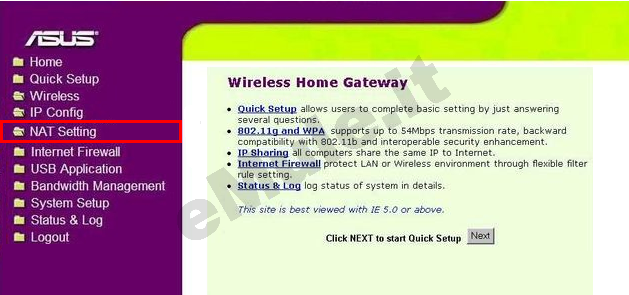
Cliccate la voce Virtual Server e create le regole per le porte TCP/UDP di eMule -> Opzioni -> Connessione :
controllate che Enable Virtual Server abbia la spunta su Yes,
cliccate Add,
in Port Range - Local Port scrivete la porta TCP,
in Local IP scrivete l' IP/IPV4 del PC,
in Protocol selezionate TCP dal menù a tendina,
in Protocol No. scrivete il primo numero vuoto disponibile o lasciate vuoto,
in Description scrivete emuletcp,
cliccate Apply per salvare la scelta effettuata;
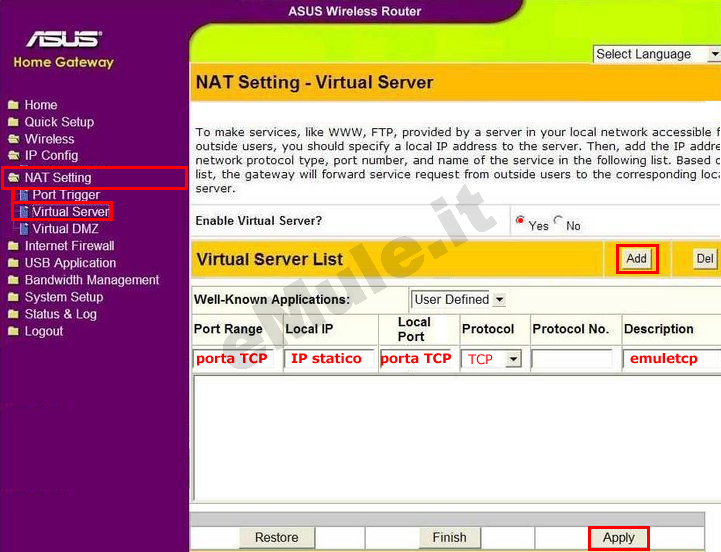
allo stesso modo create ora le regola per la porta UDP:
controllate che Enable Virtual Server abbia la spunta su Yes,
cliccate Add,
in Port Range - Local Port scrivete la porta UDP,
in Local IP scrivete l' IP/IPV4 del PC,
in Protocol selezionate UDP dal menù a tendina,
in Protocol No. scrivete il primo numero vuoto disponibile o lasciate vuoto,
in Description scrivete emuleudp,
cliccate Apply per salvare la scelta effettuata;
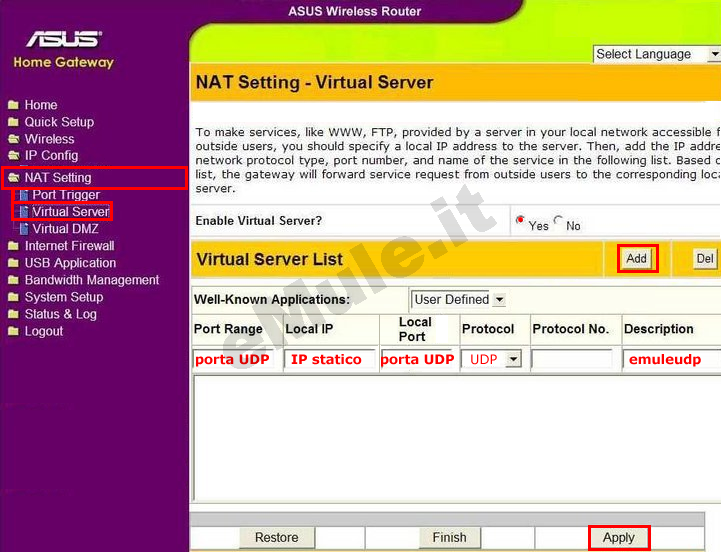
Disabilitate il Firewall interno del router, potrete configurare quello del vostro Sistema Operativo o sceglierne uno a piacimento dalla guida firewalls . Cliccate dunque i TAB Internet Firewall --> Basic Config, selezionate la casella No in corrispondenza della voce Enable Firewall? e cliccate Apply :
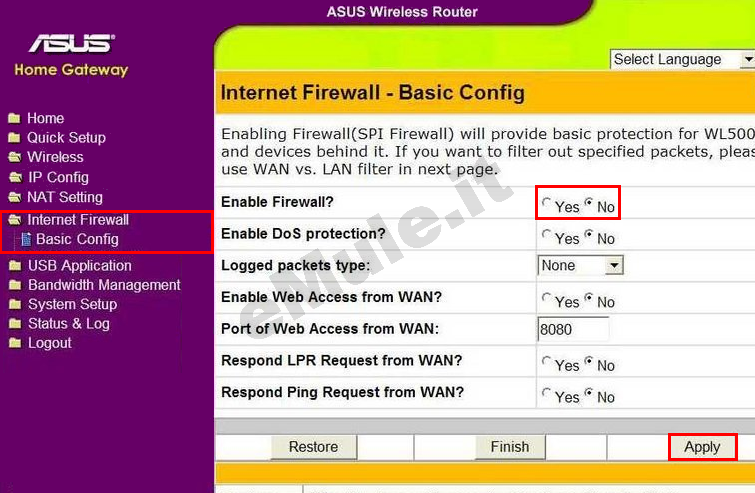
Se l' IP statico fissato al PC è differente da quello assegnato dal router al PC, si deve necessariamente il DHCP del router.
Non disattivate il DHCP se non ci sono incongruenze tra l' IP statico e quello assegnato dal router.
Se avete più di un dispositivo (consolle, cellulari, PC, ecc...) collegato al vostro router, prima di disattivare il DHCP, dovete assegnare a tutti i dispositivi un diverso IP statico (NON disattivatelo se avete prenotato Ip dal DHCP).
Per disattivare il protocollo DHCP cliccate IP Config --> DHCP Server selezionate la casella No, corrispondente alla voce Enable the DHCP Server? e cliccate Finish.
Non vi resta che riavviare eMule e controllare di avere ID alto.
Buon download.
L'assegnazione di un IP costante al PC è necessaria per il corretto funzionamento di eMule in quanto il router deve sapere a quale PC nella rete e a quali porte inviare i pacchetti dei dati.
Procuratevi il vostro IP locale e indirizzo fisico della scheda di rete (MAC Address) con l' utility Analisi rete locale, o seguendo la guida sulla prenotazione DHCP.
Nella sezione Assign IP Address Manually spostate la spunta su Si,
in MAC Address scrivete l'Indirizzo Fisico,
in IP Address scrivete il numero IP che volete venga sempre assegnato al PC dal router,
in Host Name scrivete il nome del vostro PC,
cliccate su Finish (Finish se avete già creato le regole per le porte TCP/UDP associate all' IP, altrimenti cliccate su Apply e createle).
Se non ricordate o non sapete i vostri dati per rilevarli utilizzate la nostra utility Analisi rete locale
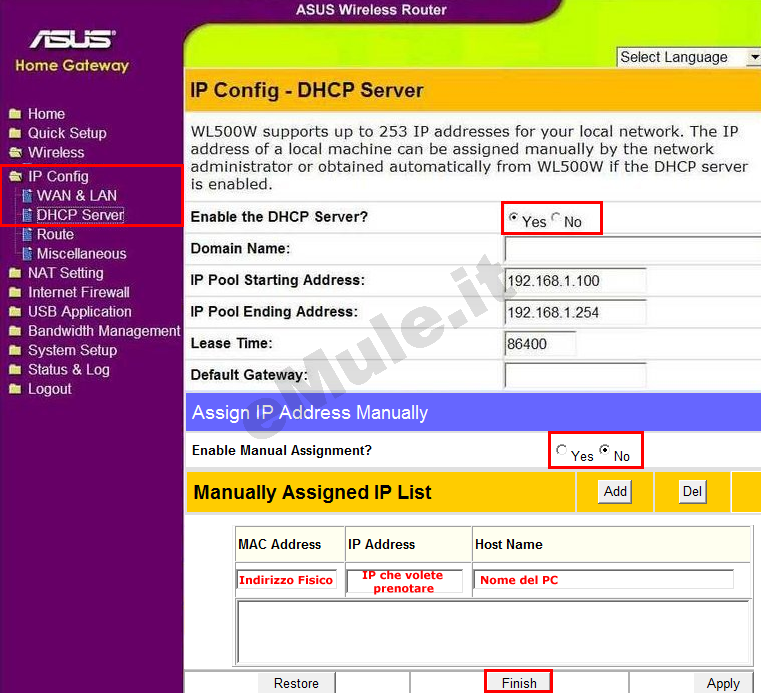
Il router assegnerà sempre lo stesso IP al vostro PC, ammesso vi colleghiate sempre con la stessa scheda di rete, il PC non ha quindi bisogno di un impostazione con IP statico e, anche nel caso di riformattazione, l' IP assegnato sarà sempre quello che avete prenotato.
L' IP che assegna automaticamente il router, diventa l' IP che deve essere associato alle porte aperte nel router.
A questo punto potete proseguire nella lettura della guida per l'apertura delle porte nel router.

